„Windows 10“ turi pakankamai gerą daugiaekranį ekranąpalaikymas. Vis dar yra nemažai funkcijų, kurias vartotojai turi norų sąraše, tačiau apskritai palaikymas pagerėjo, palyginti su ankstesnėmis versijomis. „Windows 10“ programoje programos atsimena, kuriame monitoriuje jos buvo atidarytos. Yra keletas šios taisyklės išimčių, pvz., Skirtingų profilių „Chrome“ langai atidaromi tame pačiame, paprastai neteisingame, monitoriuje. Tam nėra jokios OS lygio problemos, tačiau prireikus programas gali įdiegti. Tai yra tokia daugialypės terpės leistuvės programa, kaip daro VLC. Galite priskirti VLC ekranui iš jo nustatymų ir niekada nesijaudinkite, kad jis atidaromas netinkamame ekrane.
Priskirkite VLC prie ekrano
Atidarykite VLC grotuvą ir eikite į Įrankiai> Nuostatos arba naudokite spartųjį klavišą „Ctrl + P“.
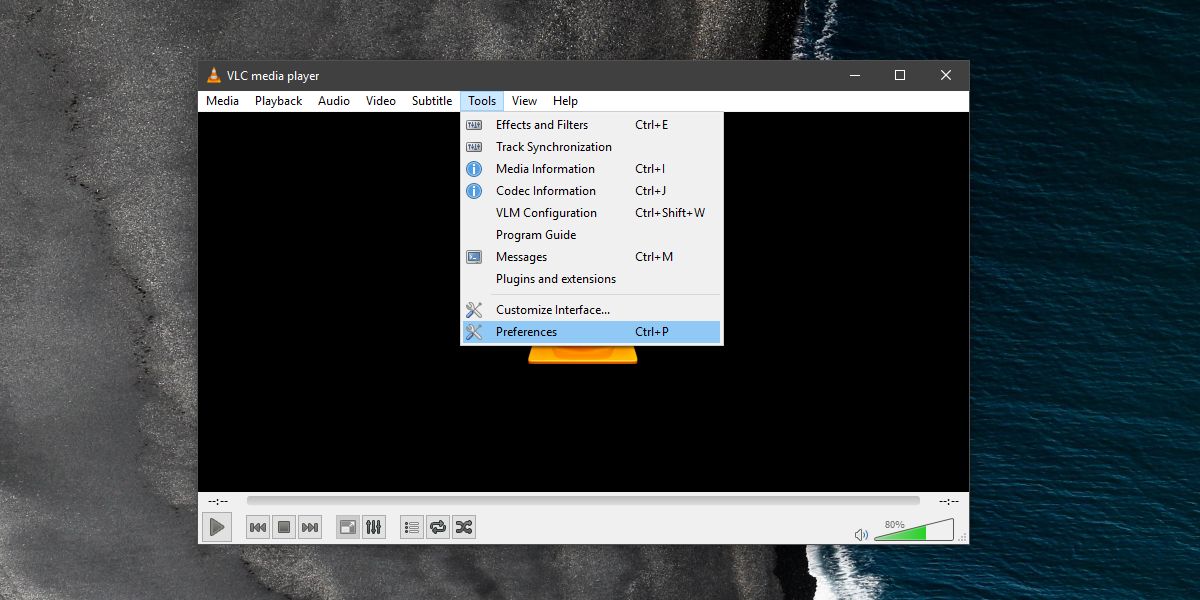
Nustatymų lange eikite į skirtuką Vaizdo įrašas. Skiltyje „Įgalinti vaizdo įrašą“ atidarykite išskleidžiamąjį meniu „Išjungti“ ir pakeiskite reikšmę iš „Automatinis“ į „DirectX („ DirectDraw “) išvestis“.
Toliau pažiūrėkite į „DirectX“ skyrių ten, kur esateturite išskleidžiamąjį ekraną, skirtą ekranui. Atidarykite jį ir pasirinkite ekraną, kuriam norite priskirti VLC grotuvą. Jei paliksite jį kaip numatytąjį, jis atsidarys pagrindiniame ekrane. Jei neprijungtas antrasis ar trečiasis ekranas, ši parinktis nebus automatiškai įtraukta.
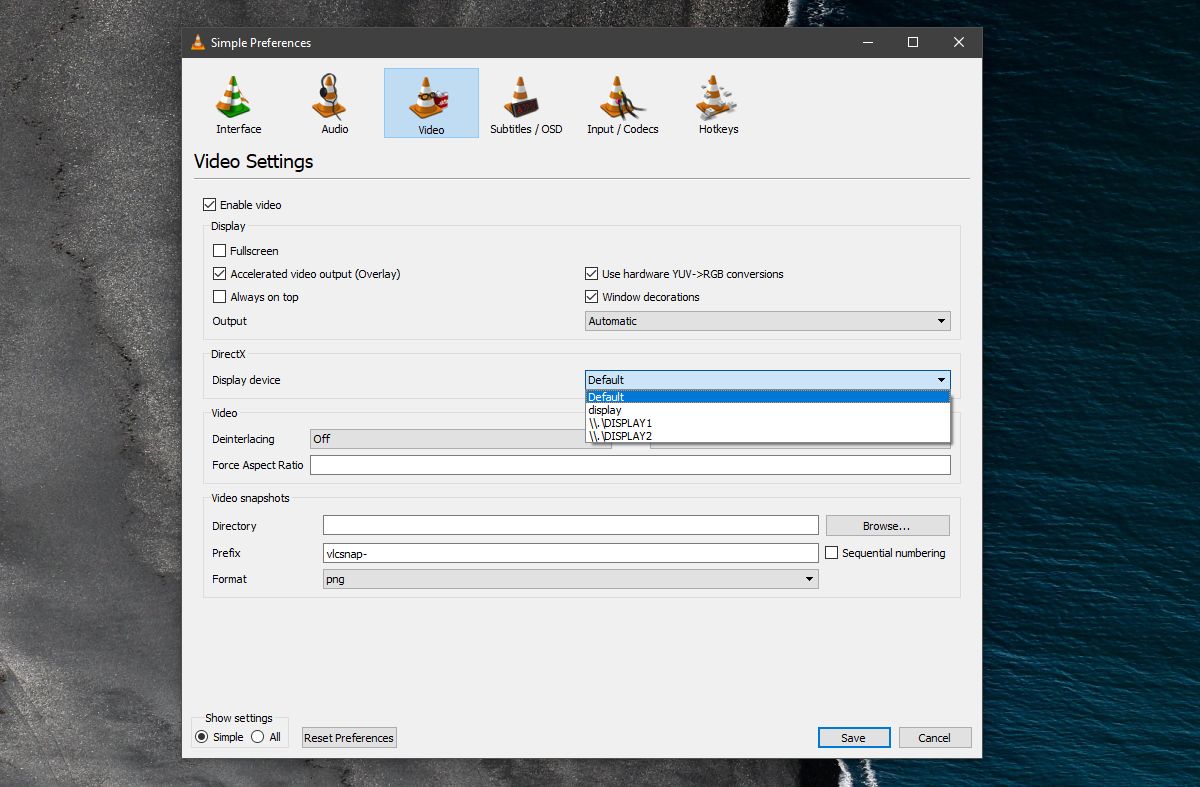
Tai tik diktuos, kuris rodomas VLCatidaryti pagal numatytuosius nustatymus. Jei norite, visada galite vilkti langą į kitą ekraną. Uždarykite VLC ir vėl atidarykite. Žaisk ką nors, ir jis turėtų jį žaisti priskirtame ekrane.
Turėtume paminėti, kad tai yra įmontuotas elementasfunkcija VLC, ir ji buvo jau gana ilgą laiką, ji vis dar yra klaidinga. Gali būti, kad išvis negaunate vaizdo išvesties arba jis neprisimena, kuriam ekranui jis buvo priskirtas. Deja, tai trūkumas, kurį pastebėsite dirbdami su keliais ekranais daugumoje stalinių kompiuterių operacinių sistemų. VLC deda pakankamai daug pastangų dirbant su keliais ekranais, tačiau ji turi savo žagsėjimo. Vis tiek turėtumėte perkelti VLC grotuvo langą į norimą monitorių, tik tuo atveju, jei funkcija nepavyks.
Nurodykite ekraną
„Windows“ ekraną atpažinti yra gana lengva. „Windows 10“ atidarykite „Nustatymų“ programą. Eikite į sistemos parametrų grupę ir pasirinkite skirtuką Ekranas. Spustelėkite mygtuką „Identifikuoti“ ir ekrano ekrane (trumpai) bus nurodytas numeris, nurodantis, kuris ekranas yra. Jūs, be abejo, galite pakeisti ekranus vilkdami juos, o VLC greičiausiai galės atpažinti naują rodymo tvarką.
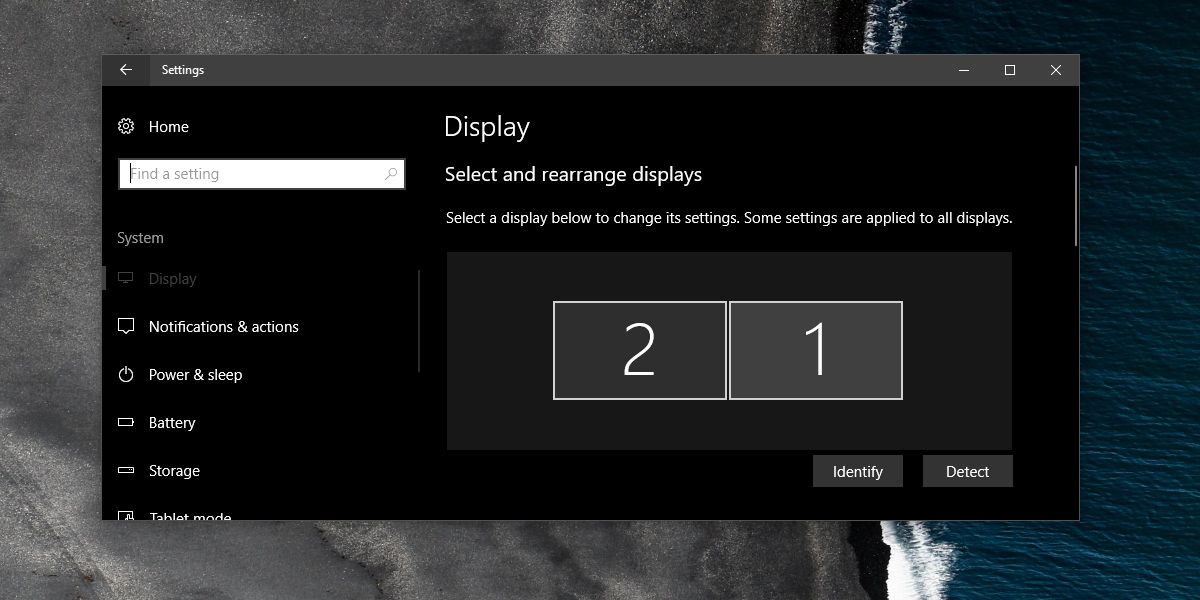













Komentarai